
iso镜像怎么安装系统安装,轻松掌握安装步骤
时间:2024-10-20 来源:网络 人气:
ISO镜像安装系统全攻略:轻松掌握安装步骤

一、了解ISO镜像

ISO镜像是一种磁盘映像文件,它包含了原始光盘的所有数据,可以模拟光盘的功能。使用ISO镜像安装系统,可以避免使用实体光盘,特别适合没有光驱或光驱损坏的电脑。
二、准备ISO镜像文件
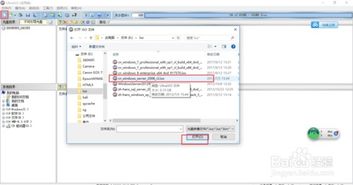
首先,您需要下载您想要安装的系统的ISO镜像文件。可以从官方网站、系统镜像下载站或第三方网站获取。下载完成后,确保文件完整无误。
三、制作启动U盘
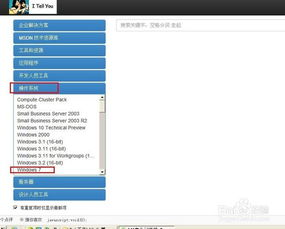
由于ISO镜像无法直接在电脑上安装,我们需要将其制作成启动U盘。以下以Windows系统为例,介绍制作启动U盘的步骤:
下载并安装U盘启动制作工具,如“大白菜U盘启动盘制作工具”。
将U盘插入电脑,打开制作工具。
选择ISO镜像文件,点击“制作启动盘”按钮。
等待制作完成,取出U盘。
四、设置BIOS启动顺序

在安装系统之前,需要确保电脑可以从U盘启动。以下是设置BIOS启动顺序的步骤:
重启电脑,在启动过程中按下F2、F10或Delete键进入BIOS设置。
找到“Boot”或“Boot Options”选项。
将U盘设置为第一启动设备。
保存设置并退出BIOS。
五、安装系统
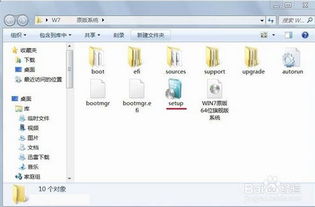
完成以上步骤后,电脑将自动从U盘启动,进入系统安装界面。以下是安装系统的步骤:
选择安装语言、时间和键盘布局。
点击“下一步”。
选择安装类型,如“自定义(高级)”。
选择安装盘,将系统安装到硬盘上。
等待安装完成,重启电脑。
六、安装驱动程序
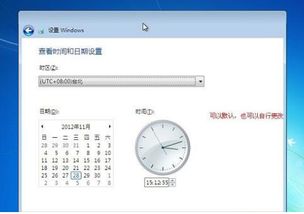
打开设备管理器,查找未安装的设备。
右键点击设备,选择“更新驱动程序”。
选择“自动搜索更新的驱动程序软件”。
等待驱动程序安装完成。
使用ISO镜像安装系统是一种简单、便捷的安装方式。通过本文的介绍,相信您已经掌握了使用ISO镜像安装系统的全过程。祝您安装顺利,电脑使用愉快!
相关推荐
教程资讯
教程资讯排行













